こんにちは、当ブログ「ハジカラ」管理人のけーどっとけーです。
MacとWindowsのPCに加えてスマホ・タブレットの新機能や便利なアプリを使ってみることを趣味としています。
日々の経験や発見を当ブログで紹介しています。
ほぼ毎日更新しています!その他の記事も見ていただけると励みになります。
今回はGoogle Chromeの拡張機能「Googleドライブに保存」を追加して使ってみました。
この拡張機能はChromeブラウザで表示しているサイトの情報をGoogleドライブに簡単に保存することができます。
多数のサイトを開いて情報収集する場合に便利です。
拡張機能はChromeに任意で追加できる機能のことで他にはこのようなものがあります。
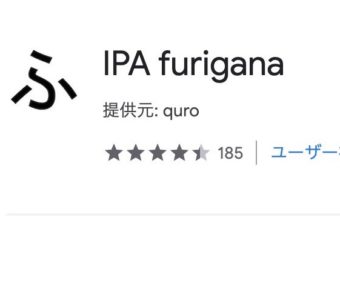
漢字の勉強にも!?Chromeの拡張機能「IPA furigana」を使ってみる
こんにちは、けーどっとけーです😀PCでもスマホでもよく使っているブラウザは「Google Chorme」になります。特に理由はないですが、ずっとChromeを使っているので慣れているという点が大きいかもしれません。Chromeには拡張機能と...
Google Chromeに拡張機能「Googleドライブに保存」を追加する
PC版Chromeを開いてこちらにアクセスします。
ページを開いたら「Chromeに追加」をクリックします。
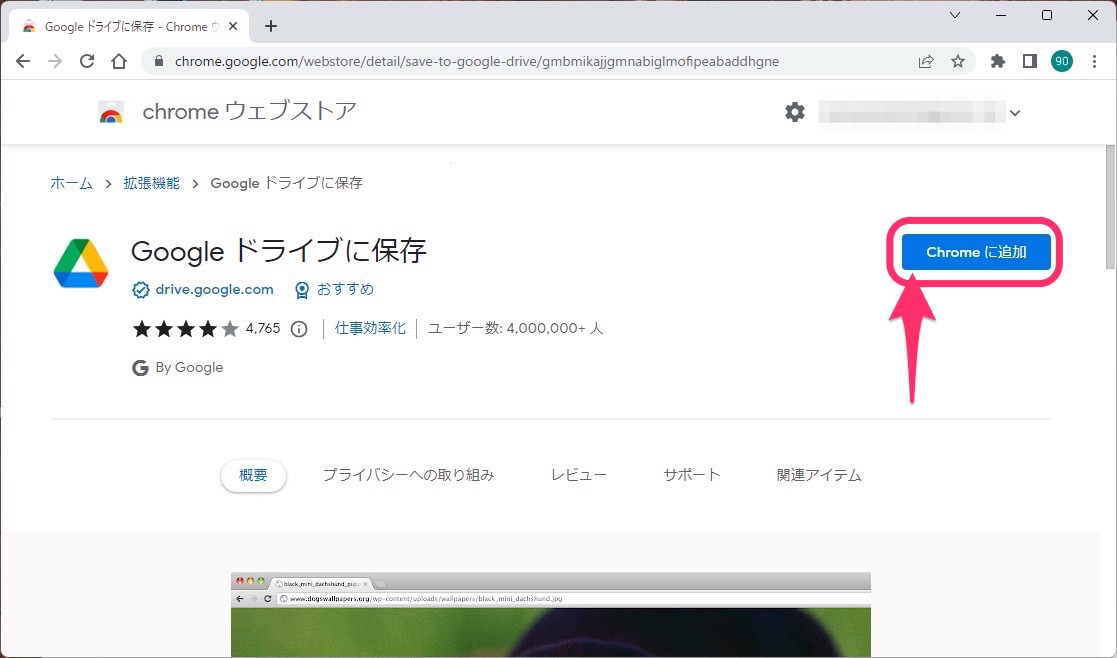
さらに「拡張機能を追加」をクリックします。
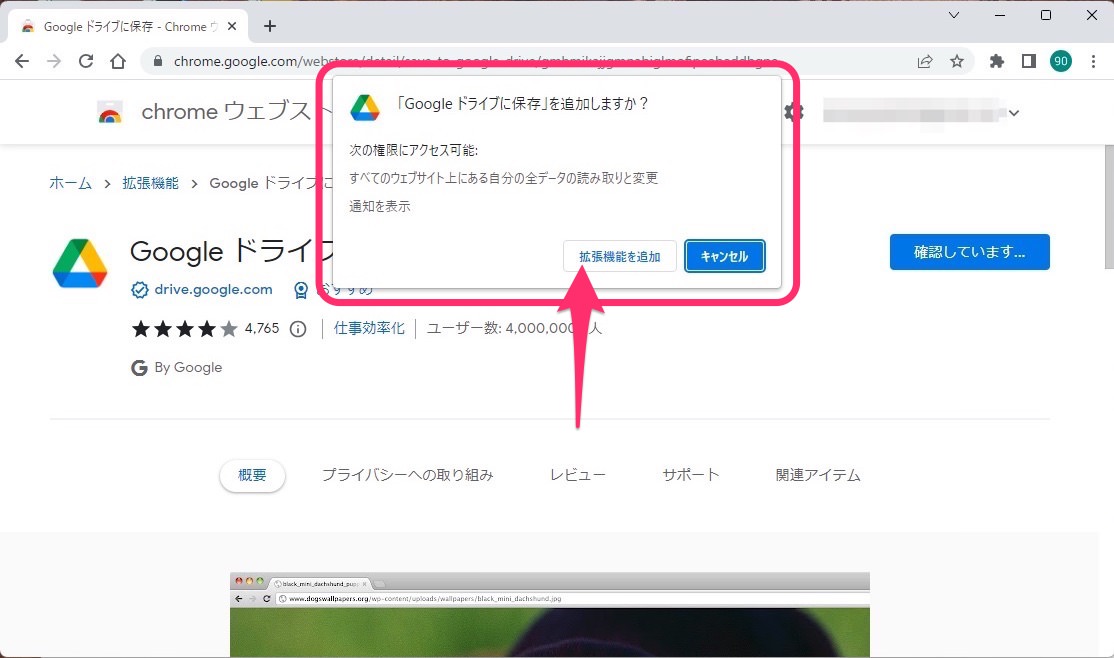
拡張機能「Googleドライブに保存」を追加完了しました。
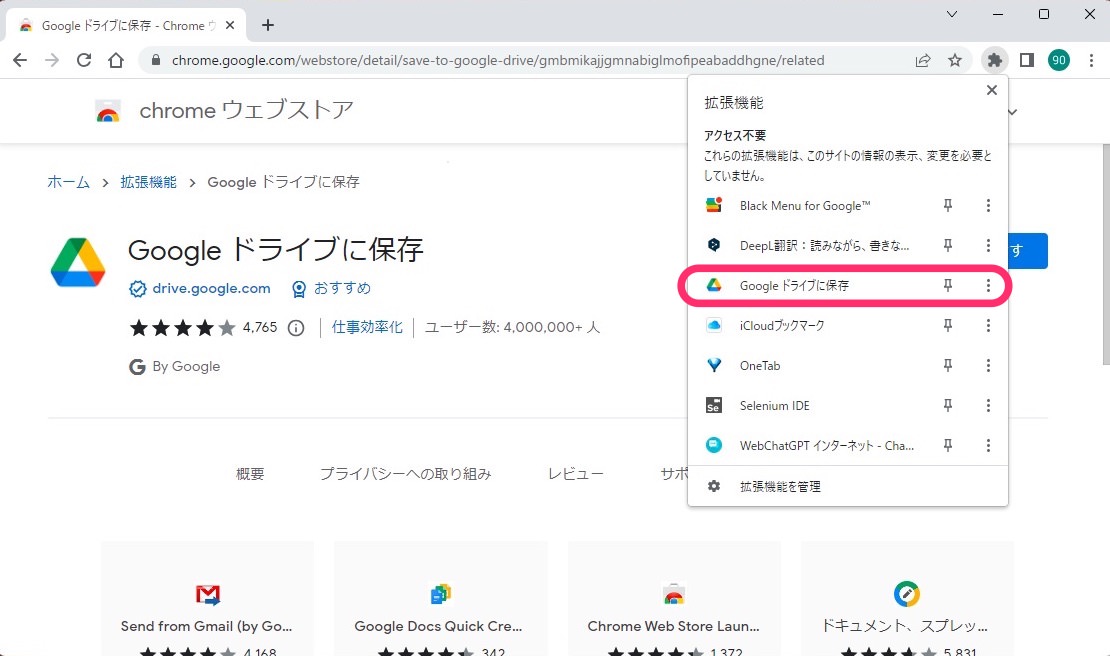
拡張機能「Googleドライブに保存」を使ってみる
まずはお好きなサイトを開きます。
サイト上で右クリックするとメニューに「Googleドライブに保存」が追加されているのがわかります。
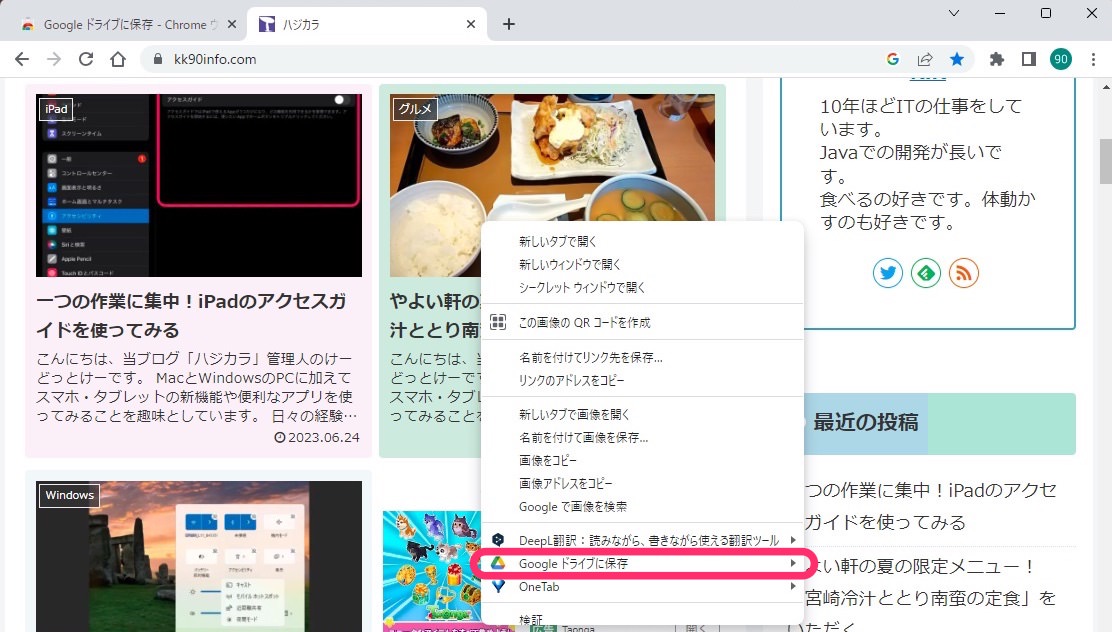
ここではサイトにある画像上で右クリックして保存してみます。
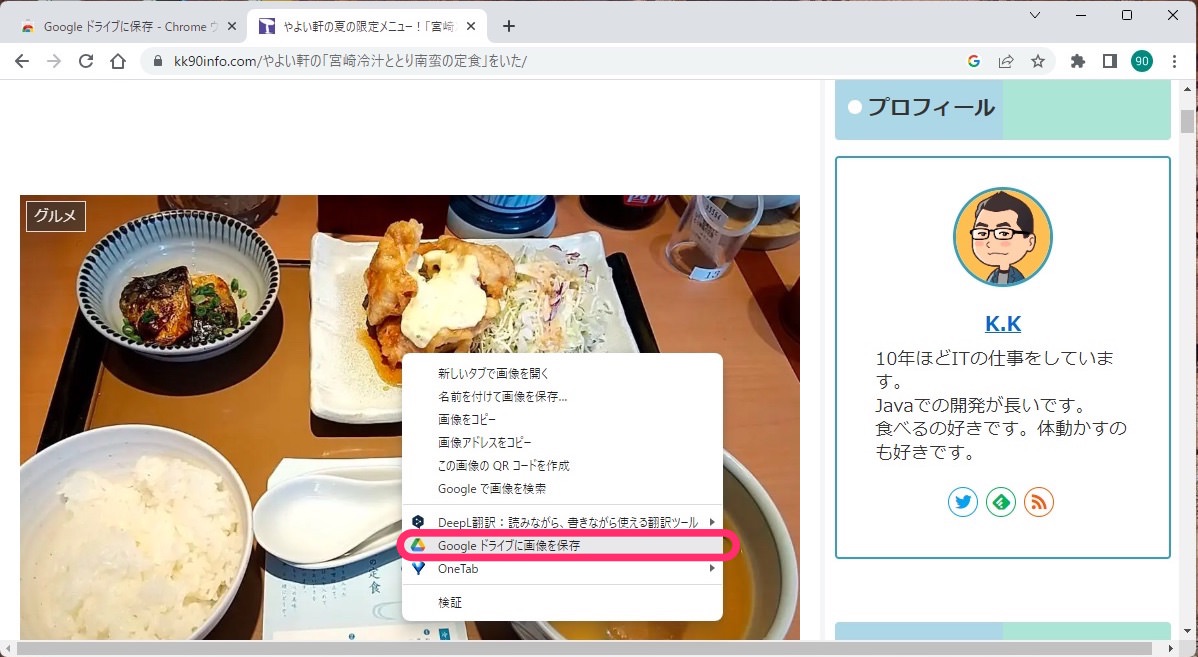
Googleドライブに保存できると画面左上に通知が表示されました。
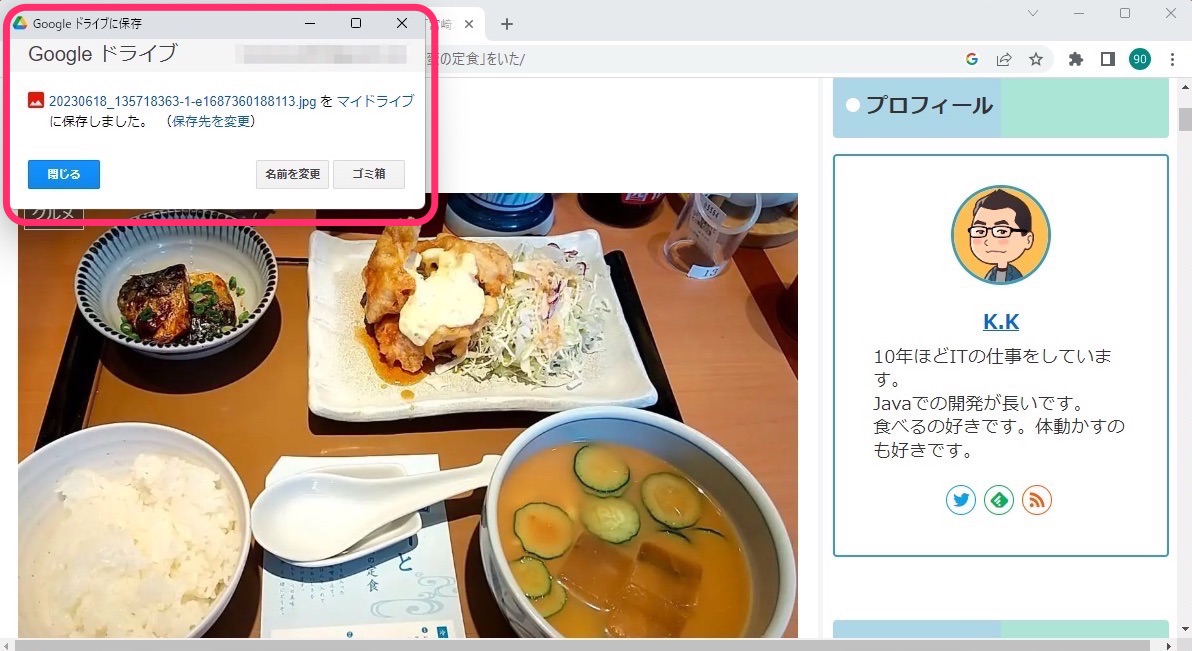
Googleドライブを開くと確かに対象の画像が保存されていました。
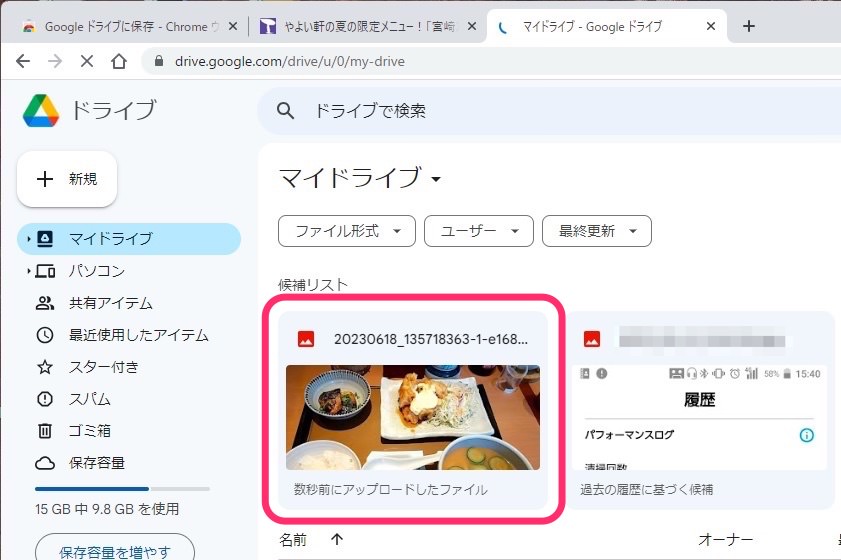
今回の一言・・・
拡張機能を追加するのも簡単で、ドライブに保存するアクションも簡単に行えます。
ここまで読んでくれてありがとう。
では、良いアプリライフを。
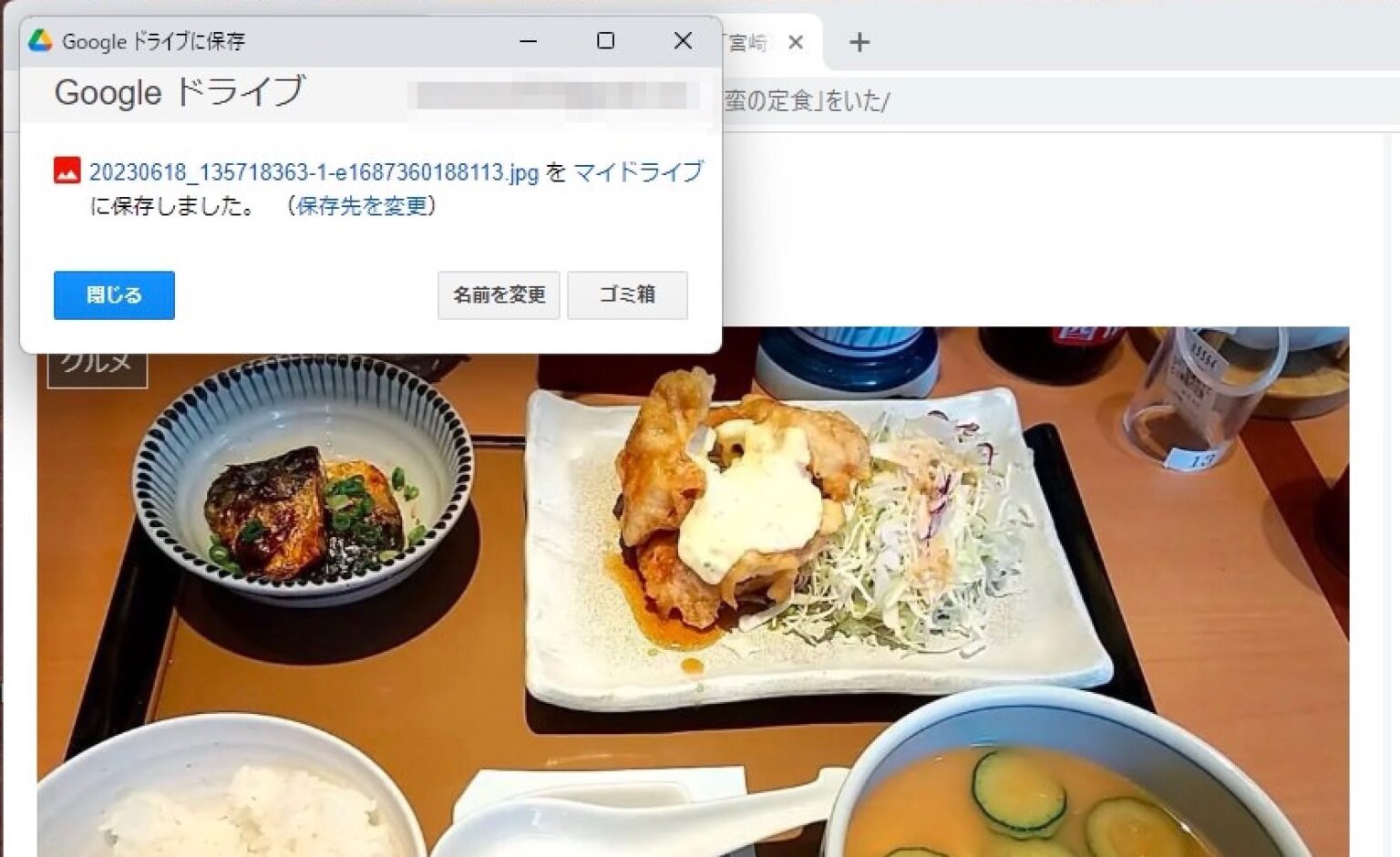
コメント